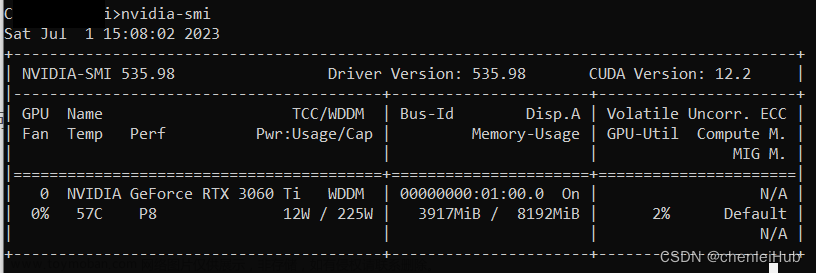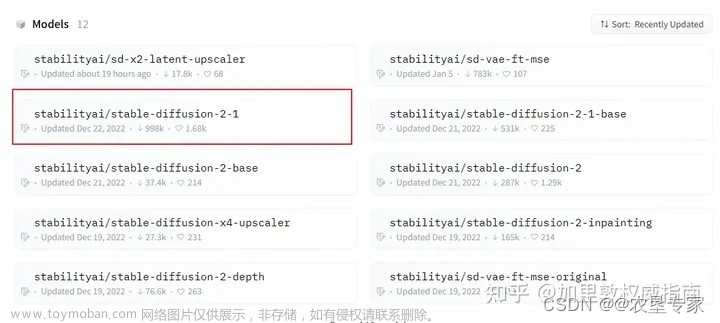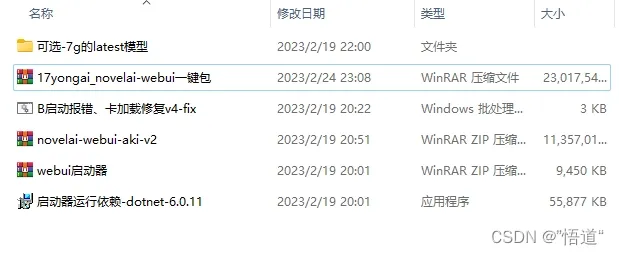安装CUDA
-
前往Nvidia
CUDA-1171 -
依次选择参数
Windows=》x86_64=》11=》exe(local)(根据自身需求选择),下载并安装
版本说明:cu117这个版本可以使用,torch不支持更高版本
安装WEBUI
前置:良好的网络环境、Python3.10.6+、Git操作
可选操作:set http_proxy=http://127.0.0.1:1080 在CMD中使用代理
可选操作:git config --global http.proxy http://127.0.0.1:1080 在Git中使用代理
可选操作:git config --global --unset http.proxy 在Git中取消代理
-
克隆仓库
git clone git@github.com:AUTOMATIC1111/stable-diffusion-webui.git -
添加模型
- 将模型文件放入仓库的
/models/Stable-diffusion文件夹中
- 将模型文件放入仓库的
-
运行文章来源:https://www.toymoban.com/news/detail-598292.html
- 此过程需要良好的网络环境
- 启动
webui-user.bat - 如果出现
Launching WEB UI with arguments:
并在一段时间后出现To create a public link, set 'share=True' in 'Launch'
则证明 WEB-UI 已经开始运行了
-
咒语文章来源地址https://www.toymoban.com/news/detail-598292.html
- 前往 元素同典 查看咒语的使用方法
配置
- 监听
0.0.0.0,在webui-user.bat中写入set COMMANDLINE_ARGS=--listen
通过公网/穿透,即可远程访问
到了这里,关于Windows 部署Stable-Diffusion-WebUI的文章就介绍完了。如果您还想了解更多内容,请在右上角搜索TOY模板网以前的文章或继续浏览下面的相关文章,希望大家以后多多支持TOY模板网!